Edite as configurações do sistema na guia Configuração de E-mail
Nota
Se você habilitou o modo somente Interface Unificada, antes de usar os procedimentos neste artigo, faça o seguinte:
- Selecione Configurações (
 ) na barra de navegação.
) na barra de navegação. - Selecione Configurações Avançadas.
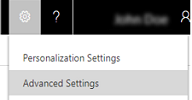
Use as configurações dessa página para configurar o processamento de email do Dynamics 365 Customer Engagement (on-premises).
Abra a caixa de diálogo Configurações do Sistema (se ainda não estiver aberta)
Certifique-se de ter o direito de acesso Administrador do Sistema ou Personalizador de Sistema ou permissões equivalentes.
Verifique seu direito de acesso
Siga as etapas em Exibir seu perfil de usuário.
Não tem as permissões corretas? Entre em contato com o administrador do sistema.
Vá para Configurações>Configuração de Email.
Selecione Definições de Configuração do E-mail.
| Configurações | Descrição |
|---|---|
| Configurar processamento de email | |
| Processar Email Usando | Selecione para processar emails usando a sincronização no servidor ou o Email Router. a sincronização no servidor é o método preferido de sincronização. Mais informações: Integrar seu sistema de email |
| Configurar o método de configuração padrão | Para qualquer caixa de correio que é criada automaticamente no Customer Engagement (on-premises) quando um usuário ou uma fila são criados, as definições de email como definidas nesta seção serão aplicadas. |
| Perfil do Servidor | Para sincronização no servidor, selecione o perfil do servidor de email que deseja usar. O perfil do servidor de email retém os dados de configuração que permitem que o Customer Engagement (on-premises) se conecte ao Microsoft Exchange. Se estiver conectando os aplicativos do Customer Engagement ao Exchange Online, o perfil do servidor de email será criado automaticamente para você. |
| Email de Entrada | Selecione se deseja usar Dynamics 365 for Outlook, E-mail Router ou a sincronização do servidor, ou uma caixa de correio de encaminhamento para processar emails de entrada. Mais informações: Criar caixas de correio para encaminhamento ou edição |
| Email de Saída | Selecione se deseja usar o Dynamics 365 for Outlook, o E-mail Router ou a sincronização no servidor para o processamento de email de saída. |
| Compromissos, Contatos e Tarefas | Selecione se você deseja usar a sincronização do Dynamics 365 for Outlook ou no servidor para sincronizar compromissos, contatos e tarefas entre o Outlook e o Customer Engagement (on-premises). Observação: você não pode sincronizar compromissos, contatos e tarefas se estiver sincronizando com um servidor de email POP3. |
| Processamento de email para usuários e filas não aprovados | Selecione essas caixas se quiser permitir o processamento de email apenas para usuários e filas cujos endereços de email tenham sido aprovados. Mais informações: Aprovar email. - Processar e-mail somente de usuários aprovados - Processar e-mail somente de filas aprovadas |
| Configurar acompanhamento no nível de pasta e correlação de email | |
| Usar acompanhamento no nível de pasta para pastas do Exchange (a sincronização no servidor deve estar habilitada) | Os usuários podem configurar pastas de acompanhamento do Exchange e mover mensagens para elas a fim de acompanhá-las automaticamente em praticamente qualquer dispositivo. Mais informações: Rastrear emails do Outlook movendo-os para uma pasta rastreada do Exchange O acompanhamento no nível de pasta fornece uma precisão de acompanhamento de 100%. Para usar o acompanhamento no nível de pasta: - Você deve marcar essa caixa de seleção. - Sua organização deve sincronizar emails por meio da sincronização no servidor. Mais informações: Configurar a sincronização do servidor |
| Usar correlação para acompanhar conversas de email | Marque essa caixa de seleção se quiser vincular atividades de email a outros registros relacionados com informações sobre os títulos de email. Esse método usa as propriedades de email para correlação e é mais preciso que a correspondência inteligente, mas menos preciso que o acompanhamento no nível de pasta ou tokens de acompanhamento. Mais informações: Filtragem e correlação de mensagens de emailObservação: a correlação de email que usa cabeçalhos de email funciona melhor quando o email é processado usando a sincronização no servidor. Se você estiver usando o E-mail Router para processar emails, é possível usar tokens de acompanhamento ou correspondência inteligente para correlacionar atividades de email com os registros relacionados. |
| Usar tokens de acompanhamento | Marque essa caixa de seleção para usar tokens de acompanhamento e para configurar como o Customer Engagement (on-premises) os exibe na linha Assunto das mensagens de email. Os tokens de acompanhamento fornecem uma precisão de acompanhamento de 100%. Mas, se você não quiser ver os tokens nas linhas Assunto, considere o acompanhamento no nível de pasta, que também fornece precisão de acompanhamento de 100%. Você pode configurar prefixos e outras seções de tokens de acompanhamento. Mas prefixos longos ou muitas alterações de prefixo podem provocar perda de dados no histórico. Mais informações: Filtragem e correlação de mensagens de email |
| Usar correspondência inteligente | Marque essa caixa de seleção para usar correspondência inteligente para correlacionar o email com base na similaridade entre as mensagens de email. A correspondência inteligente não é tão precisa como os tokens de acompanhamento ou o acompanhamento no nível de pasta. Mais informações: Filtragem e correlação de mensagens de email |
| Definir opções de acompanhamento para emails entre usuários dos aplicativos do Dynamics 365 for Customer Engagement | |
| Acompanhar os emails enviados entre dois usuários dos aplicativos do Dynamics 365 for Customer Engagement como duas atividades | Selecione essa opção para criar duas atividades de email entre usuários do Customer Engagement (on-premises), uma para o remetente e outra para o destinatário. |
| Definir opções do formulário de email | |
| Usar quadros seguros para restringir o conteúdo da mensagem de email | Se esse estiver definido como Sim, você pode ver a seguinte mensagem de erro quando estiver lendo o email: “Esse conteúdo não pode ser exibido em um quadro”. Embora isso possa fazer com que o envio de conteúdo confidencial seja menos seguro, alterar a definição para Não normalmente elimina o erro. |
| Permitir o envio de mensagens com destinatários não resolvidos | Defina como Sim se quiser enviar mensagens de email com destinatários não resolvidos. |
| Definir os campos Para, CC, CCO como valores não resolvidos caso várias ocorrências sejam encontradas em E-mails de Entrada. | Use essa configuração para escolher qual registro um endereço de email soluciona quando houver várias combinações possíveis nos campos para, CC ou CCO de um email. Quando selecionar Sim, se os campos Para, CC ou CCO de um email tiverem um endereço de email que possa ser solucionado para múltiplos contatos (ou outros registros), o endereço de email será solucionado no modo não solucionado em vez de resolver para todos registros possíveis. Os endereços de email não resolvidos podem então serem solucionados individualmente conforme você os encontra. O valor padrão é Não. |
| Aplicar o mesmo endereço de email a todas as correspondências não resolvidas ao resolver manualmente para uma. | Quando definido para Sim, o mesmo endereço de email é aplicado para todos endereços de email não resolvidos semelhantes quando solucionado em uma atividade de email. Ao definir para Não, o endereço de email só é aplicado para a atividade de email específica e não soluciona endereços semelhantes presentes em outra atividades de email. O valor padrão é Sim. Essa configuração aparece quando Definir os campos Para, CC, CCO como valores não resolvidos e múltiplas combinações são encontradas nos emails de entrada definidos como Sim. |
| Definir limite de tamanho de arquivos anexos | |
| Tamanho máximo do arquivo (em quilobytes) | Aumente ou reduza o tamanho máximo do arquivo de arquivos anexados. O tamanho padrão é 5 MB (5.120 KB). O tamanho máximo recomendado é de 32 MB (32.768 KB). Não é recomendável usar um tamanho de arquivo maior. |
| Configurar alertas | Marque as caixas de seleção do tipo de alerta que devem ser enviadas para os usuários do Customer Engagement (on-premises): - Erro (padrão) - Aviso - Informações (padrão) Dica: selecione Aviso se estiver solucionando problemas ou testando ou se quiser receber mensagens mais detalhadas no mural de alertas. |
| Notificar o proprietário da caixa de correio | Por padrão, o administrador do sistema será notificado sobre todos os erros que ocorrem para um perfil de servidor de email. Marque essa caixa de seleção se você também deseja notificar o proprietário da caixa de correio. |
Veja também
Rastrear emails do Outlook movendo-os para uma pasta rastreada do Exchange
Perguntas frequente sobre sincronização de registros entre o Customer Engagement (on-premises) e Outlook
Configurar emails com a sincronização do servidor
Comentários
Em breve: Ao longo de 2024, eliminaremos os problemas do GitHub como o mecanismo de comentários para conteúdo e o substituiremos por um novo sistema de comentários. Para obter mais informações, consulte https://aka.ms/ContentUserFeedback.
Enviar e exibir comentários de